Důležité body
- Microsoft PC Manager je efektivní aplikace, která si klade za cíl nahradit správce a čističe PC od jiných výrobců.
- Nejnovější beta verze přináší novou sekci Domů, zdokonalené nástroje pro správu úložiště a sekci Nástroje pro rychlý přístup k funkcím Windows.
- Uživatelé si mohou aktivovat plovoucí panel nástrojů přímo na své pracovní ploše a individuálně si ho přizpůsobit pomocí oblíbených nástrojů a odkazů.
Aplikace Microsoft PC Manager se stala ještě výkonnější a představila řadu nových funkcí, včetně plovoucího panelu nástrojů. Tato aplikace představuje odpověď Microsoftu na veškerý software pro správu a čištění PC od třetích stran, který se nyní jeví jako méně potřebný.
Uživatelé se mohou těšit na vylepšený celkový design s vertikálním menu a několika podsekcemi, včetně nové sekce Nástroje. Pojďme se na tyto funkce podívat podrobněji.
Co nového přináší Microsoft PC Manager?
Microsoft PC Manager je stále ve fázi beta testování. Předchozí verze aplikace nabízely dvě hlavní části: Čištění a Zabezpečení. Aktuální aktualizace však přináší novou sekci Domů, která přehledně zobrazuje všechna užitečná nastavení formou dlaždic. Aplikace podporuje světlý i tmavý režim a přizpůsobuje se nastavení systémového vzhledu.
Kromě změn v designu jsou k dispozici čtyři hlavní sekce: Ochrana, Úložiště, Aplikace a Nástroje. V sekci Ochrana můžete obnovit výchozí vzhled hlavního panelu a výchozí aplikace.
Sekce Úložiště nabízí vylepšené nástroje pro čištění souborů, včetně přepracovaného nástroje pro vyhledávání velkých souborů. Dříve bylo možné zobrazit náhled souborů pouze v Průzkumníku souborů, nyní aplikace otevírá novou podstránku pro sekci Velké soubory s pokročilými filtry a možnostmi skenování.
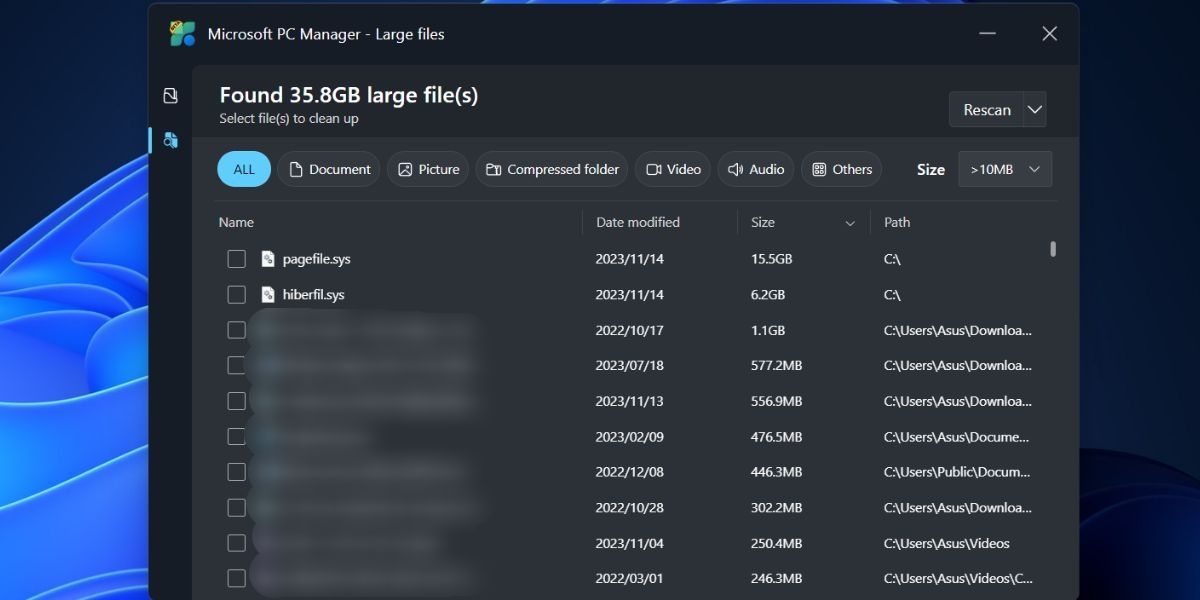
Přímo z tohoto okna lze soubory přesouvat nebo trvale odstraňovat bez nutnosti otevírat Průzkumníka souborů. Funkce Hluboké skenování zůstává k dispozici a dokonce lze přistupovat k funkci Storage Sense přímo z aplikace Microsoft PC Manager. Sekce Správa aplikací nepřináší žádné zásadní novinky. Umožňuje ukončovat procesy, spravovat aplikace spouštěné při startu a otevírat Microsoft Store.
Poslední částí je sekce Nástroje, která umožňuje přístup k různým nástrojům Windows, zobrazení plovoucího panelu nástrojů na obrazovce a přidávání vlastních odkazů.
Pro získání nejnovější verze Microsoft PC Manager (3.8.2.0) navštivte oficiální stránky Microsoft PC Manager. Pokud máte problémy se stažením nebo instalací, můžete využít i Techspot jako důvěryhodný zdroj.
Po instalaci aplikace, klikněte na ikonu Nástroje v levém vertikálním menu. Poté kliknutím na přepínač u možnosti Zobrazit panel nástrojů na ploše, aktivujte panel nástrojů.
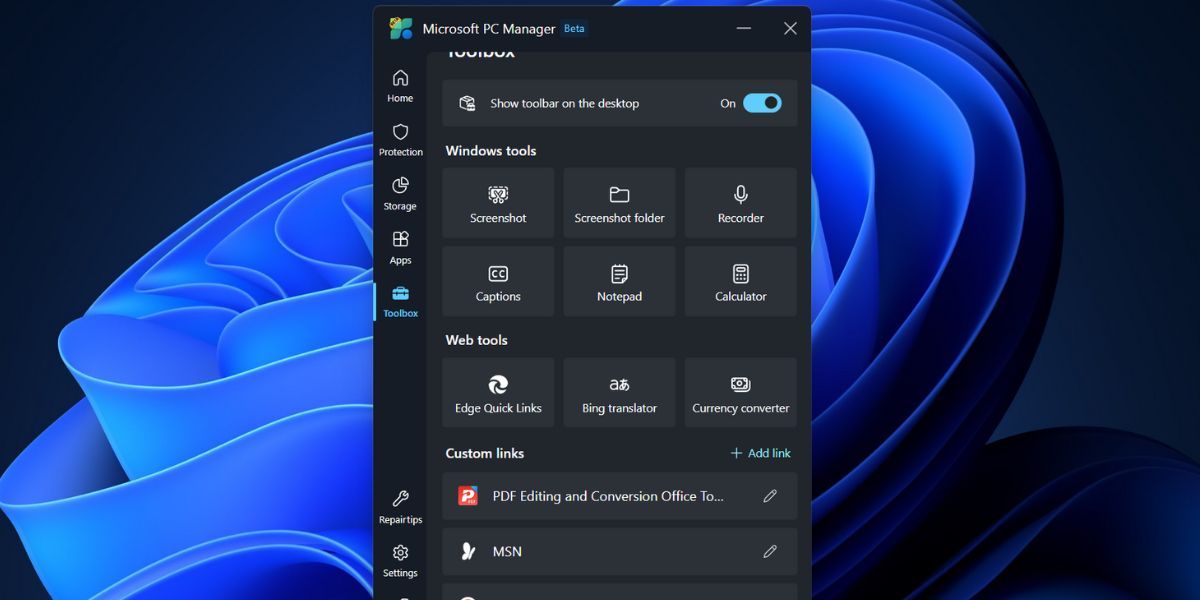
S aktivním plovoucím panelem nástrojů na obrazovce můžete minimalizovat aplikaci Microsoft PC Manager. Kliknutím a přetažením panelu nástrojů jej můžete přichytit k libovolné straně obrazovky. Pokud tak neučiníte, bude se zobrazovat nad všemi otevřenými okny.
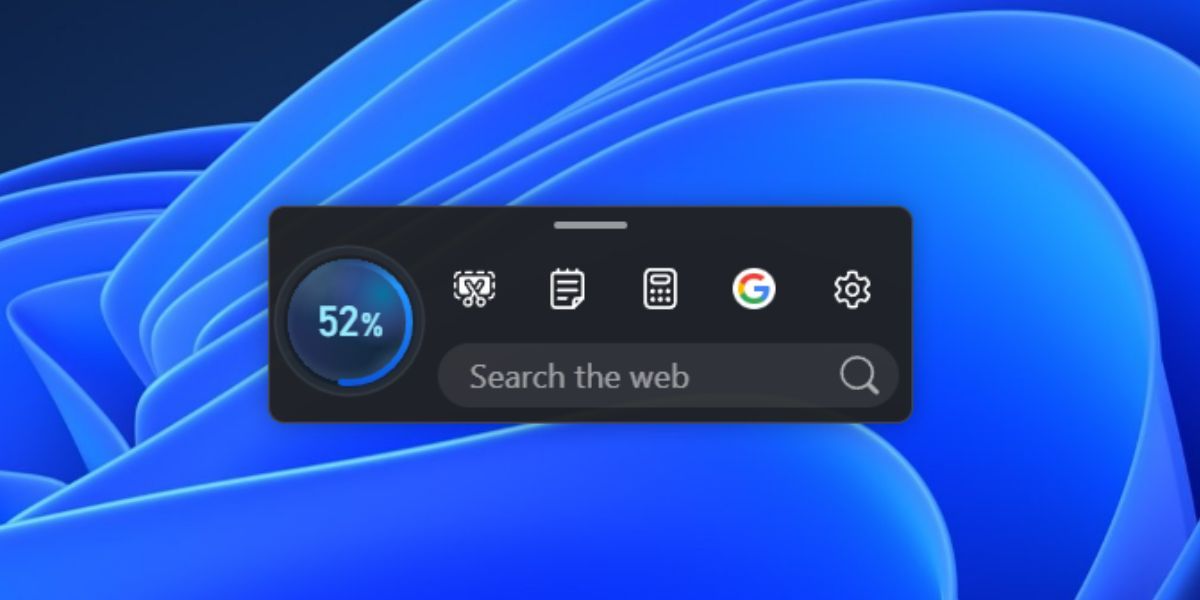
Panel nástrojů se automaticky zobrazí, když na něj najedete myší. Kliknutím na tlačítko Boost uvolníte operační paměť nebo spustíte další nástroje. Dokonce můžete přidávat vlastní webové odkazy do panelu nástrojů, a poté je spouštět přímo v prohlížeči Edge.
Výchozí seznam nástrojů v panelu nástrojů nemusí být pro každého dostatečný. Možná nepotřebujete funkci vyhledávání v Edge, nebo budete chtít přidat další nástroje, či některé z výchozích odebrat. Zde je postup, jak si panel nástrojů přizpůsobit:

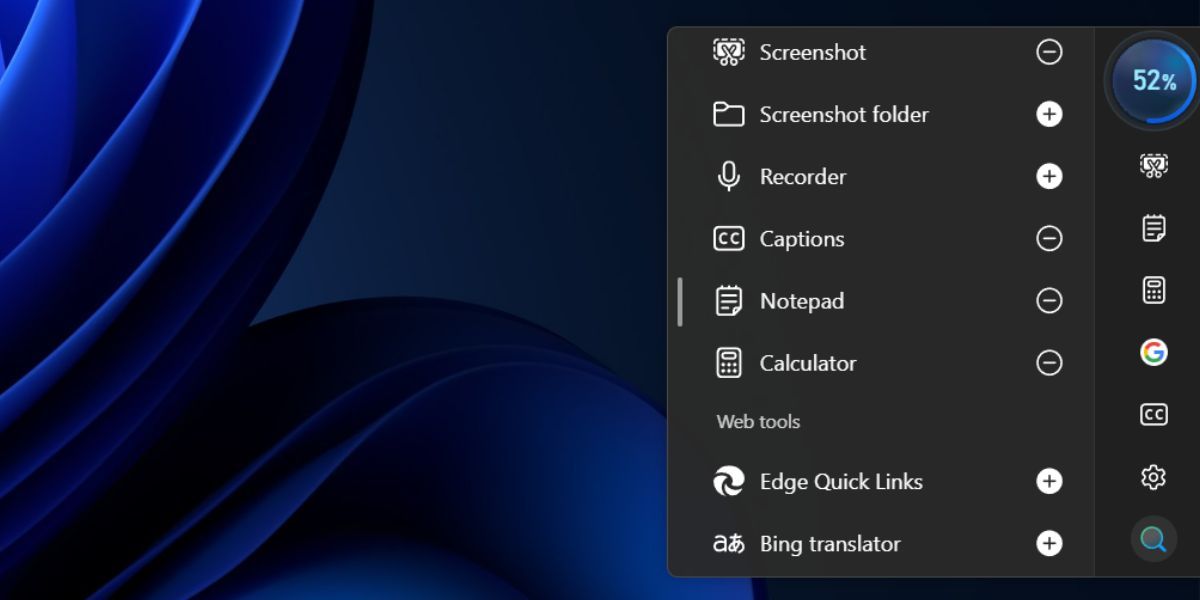
Panel nástrojů můžete skrýt, i když aplikace Microsoft PC Manager běží na pozadí. Otevřete panel nástrojů a klikněte na Nastavení. Poté klikněte na Skrýt panel nástrojů, čímž jej odstraníte z plochy. Pro jeho opětovné zobrazení budete muset navštívit sekci Nástroje v aplikaci Microsoft PC Manager.

Uživatelsky přívětivý panel nástrojů pro správu PC
Nová aplikace Microsoft PC Manager efektivněji spravuje Windows a díky svému rozsáhlému souboru funkcí dokáže konkurovat jakémukoli správci PC nebo aplikaci na čištění systému. Nyní můžete snadno identifikovat velké soubory, spravovat aplikace, ovlivňovat chování hlavního panelu a přistupovat k vestavěným funkcím Windows prostřednictvím panelu nástrojů. A to vše s výrazně vylepšeným uživatelským rozhraním. Zatím však není jasné, kdy aplikace opustí beta fázi a bude dostupná pro běžné uživatele v Microsoft Store.